
写真を撮ることが大好きな、むねさだ(@mu_ne3)です。
さらには最近動画もガンガン撮り始めまして…。
自宅のHDDがガシガシ埋まっていくわけです。
ということで、今回大容量のNASを自宅に設置してみましたのでご紹介したいと思います。
NASキットSynology DS218play
ということで今回購入したのは、Synology DS218playというNASキット。

NASキットとは、HDDを自分で追加してNASとして使える入れ物です。
入れ物とは行っても、ここにCPUとか色々搭載してるのでただのケースというわけではありませんけどね。

NASってなんじゃ?という人のために簡単にいうと「ネットワーク機能を持つ外付けハードディスク」です。
ノートパソコンからもデスクトップパソコンからも、スマホからも、同じネットワーク内であれば簡単にアクセスできるHDD。

これ一度使うと手放せませんよ…。
しかも、今回購入したSynology DS218playは、HDDを2台搭載して、この2つでデータを二重に持って、常にバックアップ取り合ってくれる(ミラーリング)機能があるんです。

なので、今回は8TBのHDDを2台購入。
合計16TBのHDDを搭載して、NASとしては8TBのネットワークHDDとして利用できることになります。

HDDを挿してネジで止めるだけ!
入れ込むのも簡単。

グイッと挿して、あとは付属のネジで止めるだけ。

サクッと準備完了して、設置しました。

設置場所としては、自宅のルーターとか無線LANの親機の横が良いと思います。
それらに付属のLANケーブルで接続して電源を入れればOKです。
パソコンやスマホから初期設定を!
電源を入れてしばらく経過すると、NAS側の準備が完了。
今回はMacのブラウザ経由で設定を行いました。この辺りも付属の説明書をみながら行いましょう。
ブラウザで指定されたURLを入力すると、Synology DS218playが見つかるので画面に従いながら初期化・インストールを行なっていきます。

準備も特に迷うことなく完了しました!さぁ!これでがっつり写真や動画を保存できるぞ!
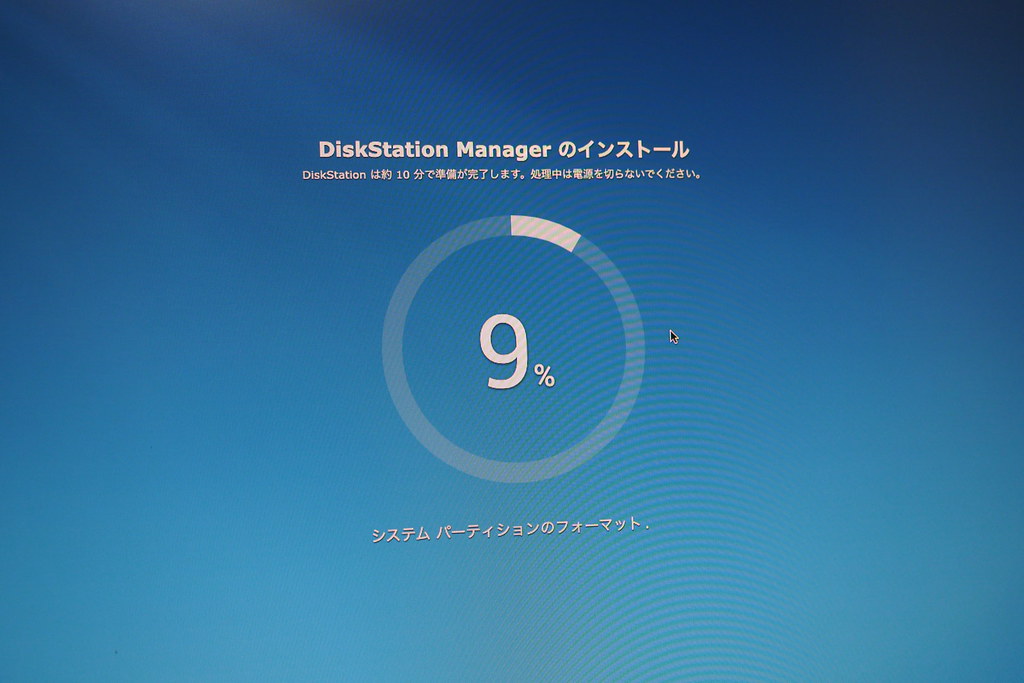
あ、ログイン用のメールアドレスやパスワードを決める必要があるので、その辺りはしっかりとメモしておくようにしましょう。
EvernoteとかGoogleドライブとか、後から見返しやすいメモ帳が良いと思いますよ。
わんぱくブロガー的まとめ
まとめとして、このSynology DS218playを選んだ理由を簡単にまとめておきます。
・HDD2台を使って自動的にHDDに同じデータを保存し続けてくれること
・なので万が一HDDが故障しても片方のHDDにはデータがしっかり残ってるので問題ないし、故障したHDDを入れ替えればまた元の2台体制に戻せる
・NASの中に動画データを入れておけばスマホで再生も可能なこと
・設定すれば外出先からデータへのアクセスも可能なこと
そして、内蔵させるHDDにWD REDを選んだ理由としては、
・私も数年このモデルを使っていて一度も壊れていない信頼性
ですね。
HDDの中には、絶対に消えて欲しくない写真データやその他のファイルが多く入っています。
HDDというのは数年に一度壊れるもの、というつもりで、こうやってバックアップを取ってくれるNASで管理して、万が一の時にも安心できるようにしましょう。
購入するHDDも信頼性の高い、WDのREDを強くおすすめします。


